写真を「寄り」で撮影したけれど、もうちょっと「引き」で撮った写真があればな…
そんなことはありませんか??
撮影時に「寄り撮影」「引き撮影」の両方を撮るのが理想ですが、
最近のphotoshop(フォトショップ)の機能を使えば画像の背景を引き伸ばすことができます♪
こちらの記事はphotoshop初心者の方や、弊社にWEBサイトで使用する画像の加工やバナーの依頼をご検討いただいている方向けの記事になります。
photoshop生成拡張機能〜生成AIで画像を拡張〜
Photoshopの「生成拡張」は、バージョン25.0から追加された新機能になります。
手順①
Photoshopで画像を開き、ツールパネルから「切り抜きツール」を選択します。
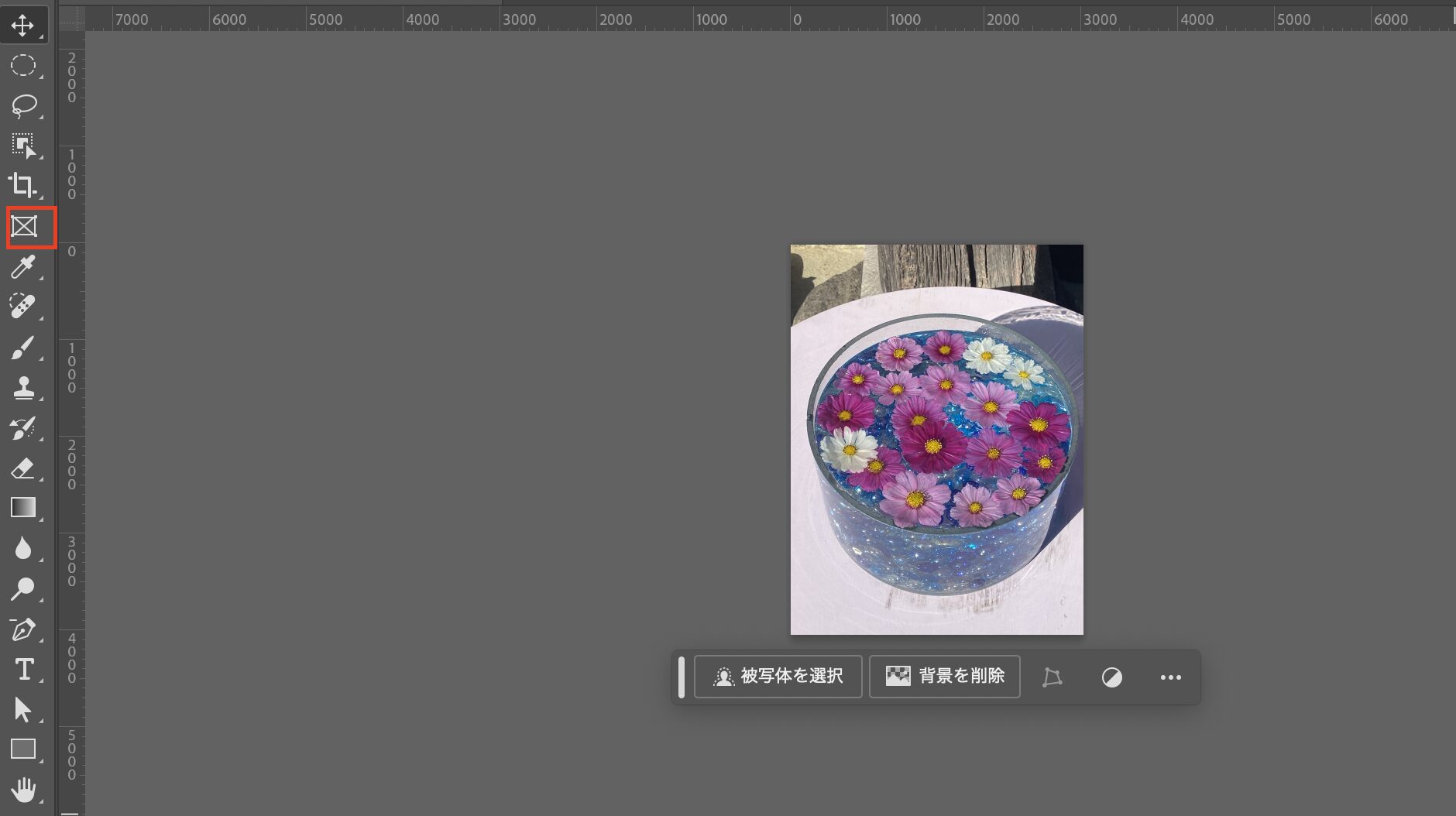
手順②
写真にフレームが出てくるので、そのフレームをドラッグして範囲を拡張します。
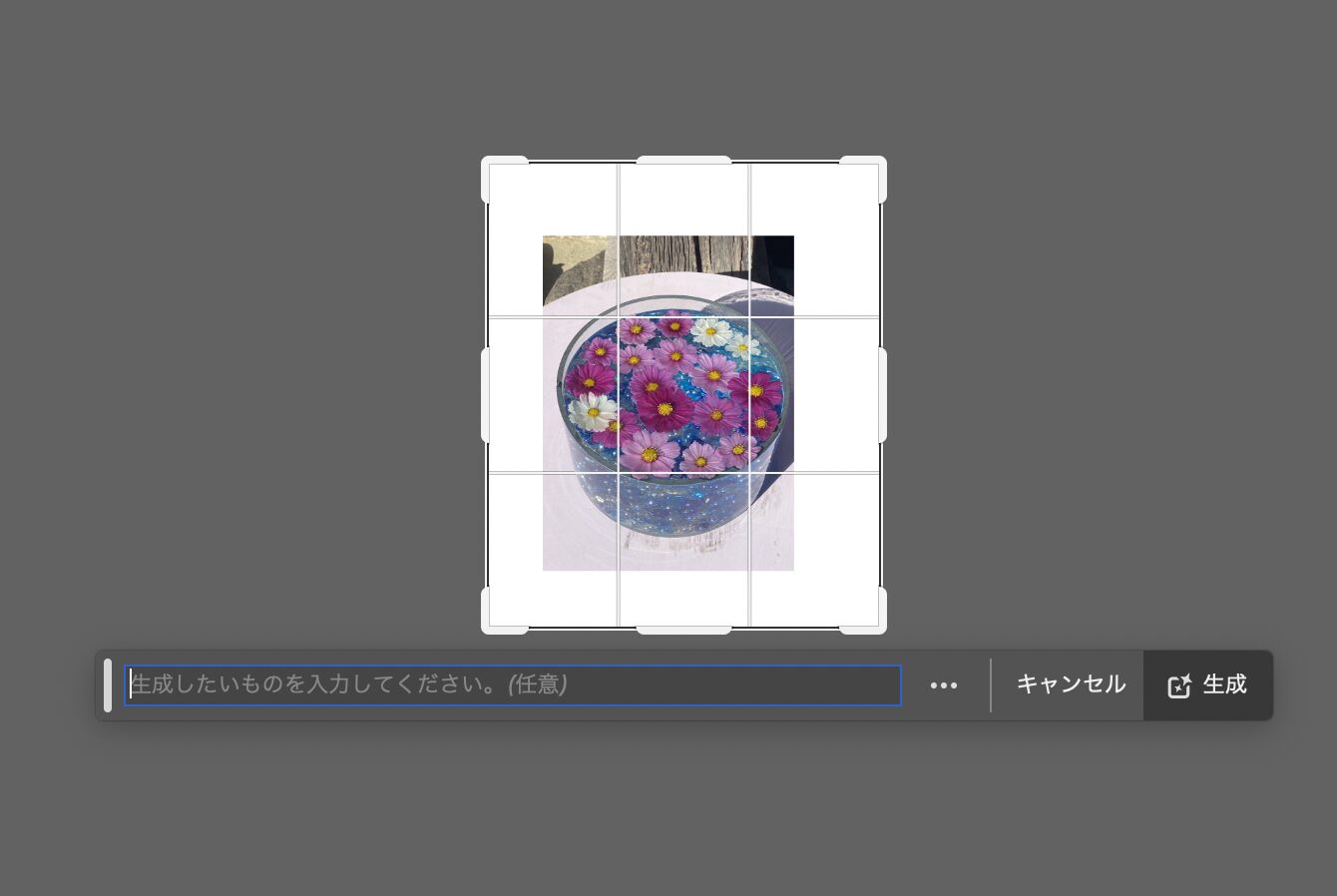
手順③
生成拡張のプロンプト入力バーが表示されるので、空欄のまま「生成」をクリックします。
すると、元の画像の背景を引き伸ばすことができました!!!
プロパティパネルの「バリエーション」に3つのパターンが生成されるので、いい感じに拡張できているものを選びます!
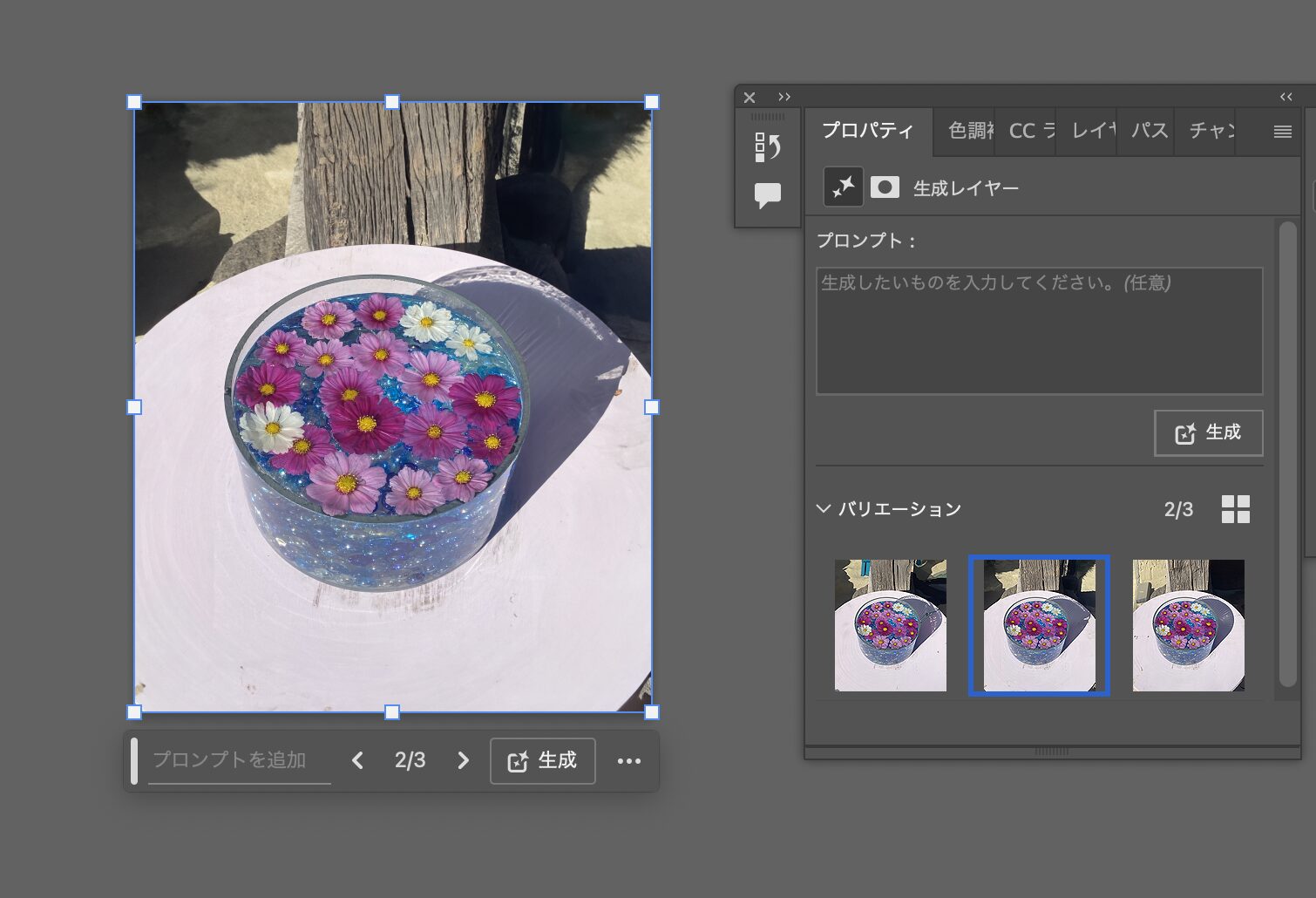
この時生成されるバリエーションは残しておくとデータが重くなるので、
不要なものは削除するのがおすすめです!
まとめ
いかがでしたでしょうか。
まるで魔法のような機能ですよね☆
「生成拡張」機能は「どうしてもこの写真を使いたいけどサイズが足りない!!!!」という場合に非常に便利です!!
「この写真をWEBサイトに掲載したいけどサイズが足りないのではないか…?」といった場合もぜひお気軽にご相談ください♪







 PREV
PREV